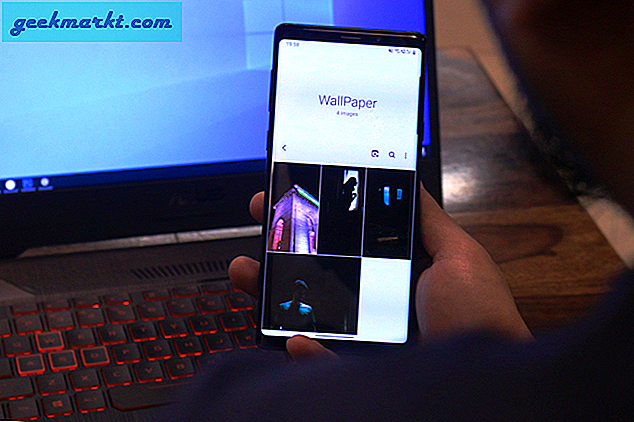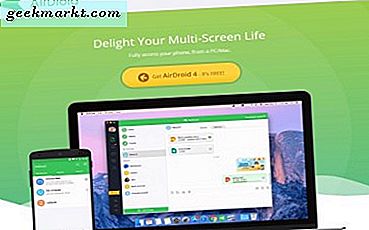Máy Mac là một cỗ máy mạnh mẽ. Và nếu bạn tình cờ sở hữu một chiếc MacBook, thì rất có thể bạn không bận tâm đến việc tắt hoàn toàn hệ thống của mình. Tôi đã từng có thời gian hoạt động 120 ngày trên MacBook Pro của mình và nó vẫn hoạt động hoàn hảo (không giống như Dell Inspiron trước đây của tôi). Lần duy nhất tôi tắt hoặc khởi động lại máy Mac của mình là khi có bản cập nhật hệ thống hoặc nếu tôi sẽ không sử dụng nó trong hơn một tuần.
Tuy nhiên, có một vấn đề nhỏ ở đây. Tôi thường ngủ gật khi nghe một số video của Ted vào ban đêm, và sáng hôm sau khi tôi BẬT Macbook trong văn phòng của mình, mọi người đều phải nghe, những gì tôi đã nghe vào đêm hôm trước. Bây giờ, rất may, video của Ted không thu hút sự chú ý của mọi người nhiều như những thứ khác trên Internet (thứ gì đó có vần điệu với ngô nghê, Khụ! Khụ!) Nhưng này, chúng tôi không phán xét.
Có liên quan:Cách thay đổi định dạng Ảnh chụp màn hình mặc định trong Mac thành Jpeg
Nhưng này, tôi không phán xét, tôi là người cung cấp giải pháp.
Đi vào AutoVolume. Đây là một ứng dụng mã nguồn mở miễn phí, tự động thay đổi âm lượng của máy Mac khi máy Mac thức giấc. Vì vậy, sau khi bạn cài đặt và định cấu hình ứng dụng, lần tới khi bạn để nhạc hoặc video đang chạy, ứng dụng sẽ tự động tắt âm lượng khi hệ thống khởi động từ chế độ ngủ. Vì vậy, hãy xem nó hoạt động như thế nào.
Tự động tắt tiếng máy Mac của bạn khi nó thức dậy từ chế độ ngủ
1. Tải xuống AutoVolume cho trang web chính thức của nó. Đó là một tệp nhỏ (2,27 MB)

2. Bạn có thể chạy ứng dụng bằng cách nhấp đúp vào tệp zip, tuy nhiên, bạn nên cài đặt ứng dụng trước để đảm bảo nó hoạt động mọi lúc. Để thực hiện việc này, hãy giải nén nó và cài đặt chương trình bằng cách kéo biểu tượng AutoVolume vào thư mục Ứng dụng của bạn.

3. Tiếp theo, mở ứng dụng và cấu hình 3 cài đặt chính.
3.1 Dấu kiểm bắt đầu khi đăng nhập
3.2 Dấu kiểm Kích hoạt
3.2 Khi di chuyển thanh trượt âm lượng sang trái, để tắt âm thanh.
4. Tiếp theo, đóng cửa sổ. Đừng nhấp vào Thoát hoặc nó sẽ ngăn ứng dụng chạy trong nền. Nếu bạn muốn ngăn âm lượng tự động được đặt trong tương lai, hãy mở lại ứng dụng và nhấp vào Thoát.

Có liên quan:Cách truyền video từ máy Mac sang iPad / iPhone